wps怎么绘制word表格斜线
发布时间:2017-06-08 17:51
相关话题
办公的电子化,助推了办公软件的普及,wps软件后来者居上,走进了机关、企事业单位,我们经常会遇到做表格时如何给单元格画斜线。那么下面就由小编给大家分享下wps中word画表格斜线的方法。
wps中word画表格斜线的方法
步骤一: 在wps表格中打开需要绘制的表格。

步骤二: 选择需要设置的单元格,点击右键。选择设置单元格。

步骤三:选择边框菜单,在右下角寻找如下截图所示图标。
注:斜线有向左和向右倾斜两种。
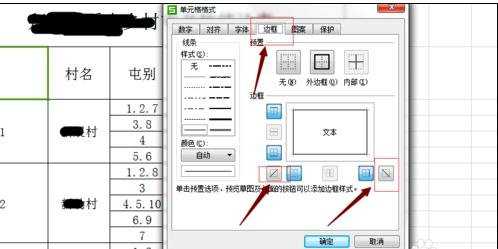
步骤四:然后得到如下图的单元格,然后编辑文字。


步骤五:输入文字,同时按住Alt和Enter,对所输入的文字换行。

步骤六:选择设置单元格,选择朝上、居中。

步骤七:点击空格键,让文字移动到合适的位置。

猜你感兴趣:
1.wps中word怎么画表格斜线
2.wps文档表格如何绘制表头斜线
3.wps文字怎样绘制斜线表头
4.wps怎么绘制多条斜线头
5.wps文字如何绘制斜线表头

wps怎么绘制word表格斜线的评论条评论